Utilizați iCloud pentru a transfera date de pe dispozitivul dvs. iOS sau iPados vechi pe noul dvs. iPhone, iPad sau iPod Touch – Apple Assistrance (FR), Cum să importați contacte de la iCloud la iPhone – Easeus
Cum să importați contacte de la iCloud la iPhone
Conectați iPhone-ul la un Wi-Fi stabil, apoi urmați pașii de mai jos pentru a începe să importați contacte iCloud pe dispozitivul dvs. iOS.
Utilizați iCloud pentru a transfera date de pe dispozitivul dvs. iOS sau iPados vechi pe noul dvs. iPhone, iPad sau iPod Touch
Transferați datele personale și cumpărăturile pe noul dvs. dispozitiv folosind backup -ul iCloud al vechiului dvs.
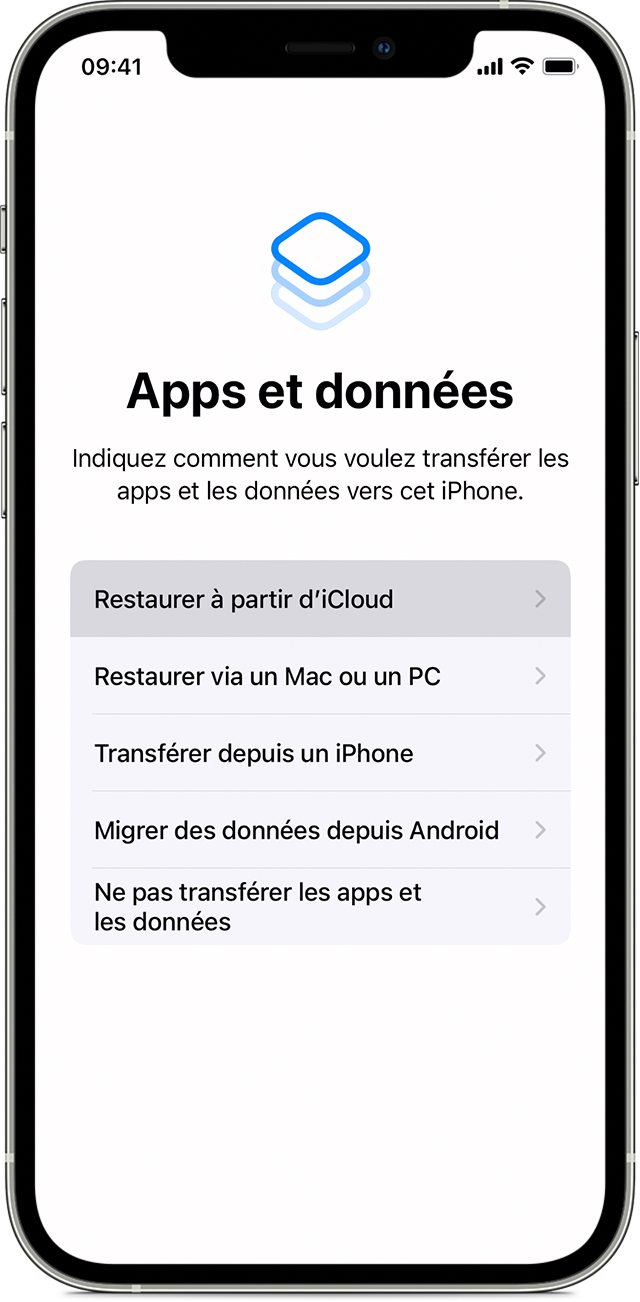
Cum să transferați backup -ul iCloud pe noul dvs. dispozitiv
- Introduceți noul dispozitiv. Ecranul Hello este afișat. Dacă ați configurat deja noul dvs. dispozitiv, trebuie să ștergeți totul înainte de a putea urma aceste instrucțiuni*.
- Urmați instrucțiunile care apar până când accesați ecranul Wi-Fi.
- Atingeți o rețea Wi-Fi pentru a vă conecta la ea. Urmați instrucțiunile care apar până când accesați aplicațiile și ecranul de date, apoi atingeți restaurarea de la iCloud.
- Conectați -vă la iCloud cu identificatorul și parola Apple.
- Când sunteți invitat, alegeți o copie de rezervă. Asigurați -vă că o alegeți pe cea potrivită verificând data și dimensiunea fiecăruia dintre ele. Descoperiți procedura de urmat dacă sunteți invitat să actualizați la o versiune mai recentă a iOS sau iPados.
- Dacă ați cumpărat conținut din magazinul iTunes sau din App Store folosind mai mulți identificatori Apple, conectați -vă la fiecare dintre conturile asociate acestora. Dacă nu mai vă amintiți parolele, puteți ignora acest pas atingând „Nu aveți un identificator Apple sau l -ați uitat ? »».
- Rămâneți conectat și așteptați sfârșitul operației de restaurare, apoi urmați instrucțiunile de configurare rămase care apar pe ecran. Dacă este posibil, lăsați dispozitivul conectat la rețeaua Wi-Fi și conectați la sector după sfârșitul configurației. Acest lucru va permite conținutul dvs., cum ar fi fotografiile, muzica și aplicațiile stocate în iCloud, să fie descărcate automat de pe dispozitivul dvs.
* Pentru a șterge dispozitivul folosind iOS sau iPados 15 (sau o versiune ulterioară), atingeți Setări> General> Transfer sau Resetare [dispozitiv]> Ștergeți conținutul și setările. În cadrul iOS sau iPados 14 (sau o versiune anterioară), Touch Setări> General> Resetare> Ștergeți conținutul și setările. Această opțiune șterge toate datele de pe dispozitivul dvs. Apoi dispozitivul dvs. repornește și apare ecranul Hello.
Cum să importați contacte de la iCloud la iPhone
![]()
Importarea contactelor iCloud pe iPhone poate fi ușoară dacă identificatorul Apple pe care îl utilizați în iCloud și pe iPhone este același. Dar există și situații în care puteți utiliza diferiți identificatori Apple în iCloud și pe dispozitivul iOS. În astfel de cazuri, devine mai dificil să descărcați aceste contacte iCloud pe iPhone. Din fericire, cu ajutorul unui instrument de fiabil de încredere în al treilea rând, puteți importa și contacte iCloud pe iPhone. Citiți restul pentru a obține mai multe detalii.
| Soluții practice | Pas cu pas |
|---|---|
| Importați contactele iCloud pe iPhone | Accesați aplicația „Setări”> Apăsați [Numele dvs.]> Activați „Contacte”. Pașii complete |
| Transferați contactele prin intermediul unui computer | Exportați contactele iCloud la VCF, apoi transferați -le. Pașii complete |
Partea 1. Cum se sincronizează direct contactele iCloud cu un iPhone
Dacă contactele pe care doriți să le importați pe iPhone -ul dvs. sunt stocate în iCloud, care utilizează același identificator Apple ca cel pe care îl utilizați pe iPhone, va fi ușor și rapid să sincronizați contactele iCloud pe iPhone. Accesați aplicația de setări iPhone țintă și activați contactele iCloud. În plus, cu funcția de sincronizare iCloud, puteți sincroniza și iPhone cu contactele Mac.
Conectați iPhone-ul la un Wi-Fi stabil, apoi urmați pașii de mai jos pentru a începe să importați contacte iCloud pe dispozitivul dvs. iOS.
Pentru a sincroniza contactele iCloud cu iPhone:
Pasul 1. Accesați aplicația Setări și apăsați [Numele dvs.].
Al doilea pas. Alegeți „iCloud” și treceți la opțiunea „Contacte”.
Pasul 3. În prompt, faceți clic pe „Merge” pentru a începe descărcarea contactelor iCloud pe iPhone.
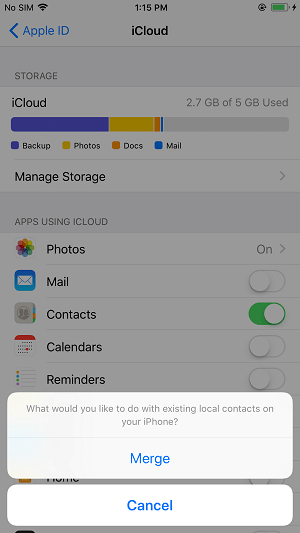
Partea 2. Cum să importați contactele iCloud pe iPhone
Dacă contul iCloud și iPhone -ul dvs. folosesc diferiți identificatori Apple, nu veți putea descărca contacte iCloud pe iPhone, activând opțiunea de contacte iCloud. În schimb, trebuie să exportați contactele iCloud pe computer, apoi să le importați pe iPhone sau să transferați contactele sursei iPhone direct pe iPhone -ul țintă.
Metoda 1. Recuperați contactele iCloud pe iPhone prin intermediul unui computer
Pe scurt, pentru a importa contacte dintr -un cont iCloud folosind un alt identificator Apple pe iPhone, trebuie să exportați mai întâi contactele iCloud în VCF, apoi să importați fișierul VCF pe iPhone.
Pentru a exporta contactele iCloud la VCF:
Pasul 1. Pe un computer, deschideți un browser și vizitați iCloud.com.
Al doilea pas. Conectați -vă și alegeți „Contacte”.
Pasul 3. Selectați elementele pe care doriți să le exportați și faceți clic pe „Setări”> „Export vcard”.
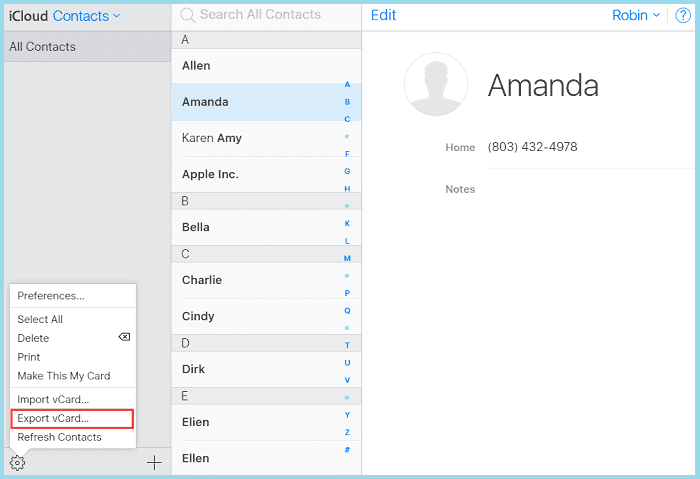
Pentru a importa contacte iCloud pe iPhone:
Cu fișierul VCF pe care tocmai l -ați exportat, puteți utiliza acum iPhone – software -ul de transfer mobiMover Easeus pentru a importa contacte pe iPhone de pe computer.
Cu un astfel de instrument de transfer de date iOS, puteți transfera date între un iPhone/iPad/iPad și un computer sau între două dispozitive iOS. Pe lângă contacte, sunt acceptate și alte tipuri de fișiere, inclusiv fotografii, videoclipuri, muzică, cărți și altele.
Pentru a importa fișierul VCF pe iPhone:
Pasul 1. Descărcați și rulați Easeus Mobimover pe computer (Mac sau PC)>; Conectați -vă dispozitivul la computer> Deblocați iPhone/iPad și faceți clic pe „Da” în prompt, cerând permisiunea dvs. de a avea încredere în acest computer> Alegeți „Telefon pe PC”> Faceți clic pe „Selectați Fișiere” pentru a merge mai departe.
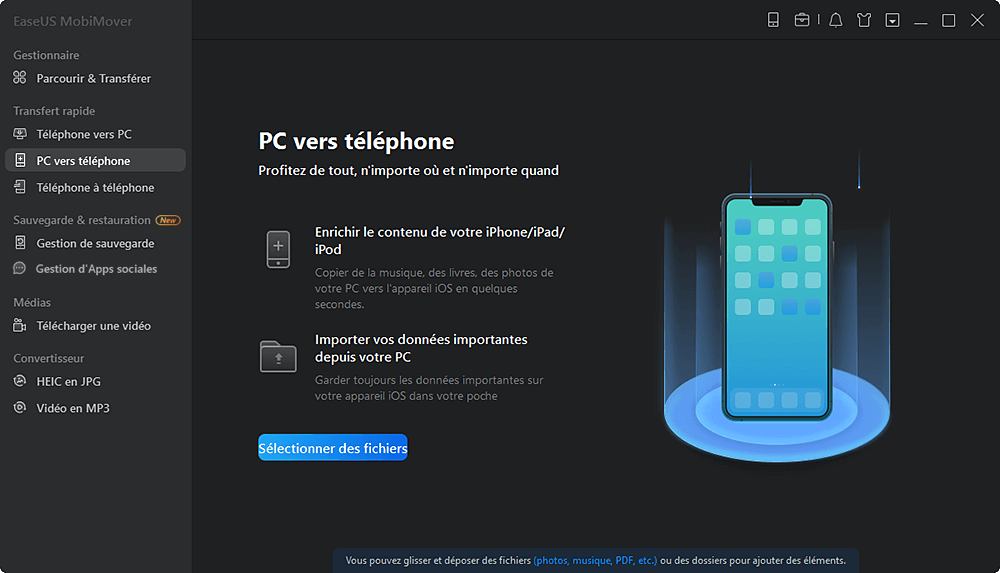
Al doilea pas. Verificați „Contacte”> Faceți clic pe calea de stocare implicită pentru a defini o cale personalizată, dacă este necesar> Faceți clic pe „Transfer” pentru a începe transferul iPhone -ului sau iPad -ului pe computer.
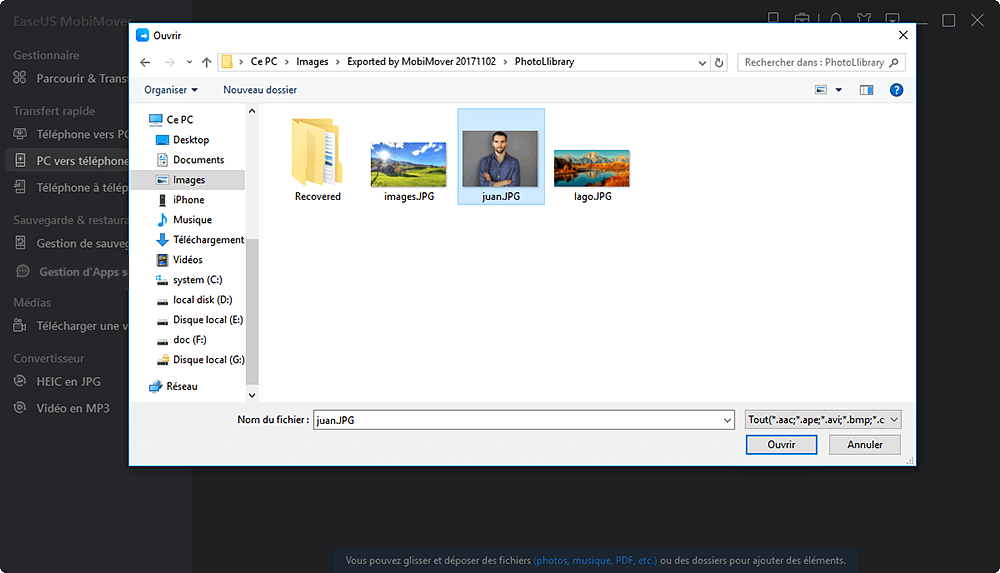
Pasul 3. După terminarea procesului de transfer, puteți merge să vedeți contacte pe computer sau Mac. Apoi, contactele pot fi salvate ca fișier CSV/VCF/HTML pe computer, în funcție de setările de export.
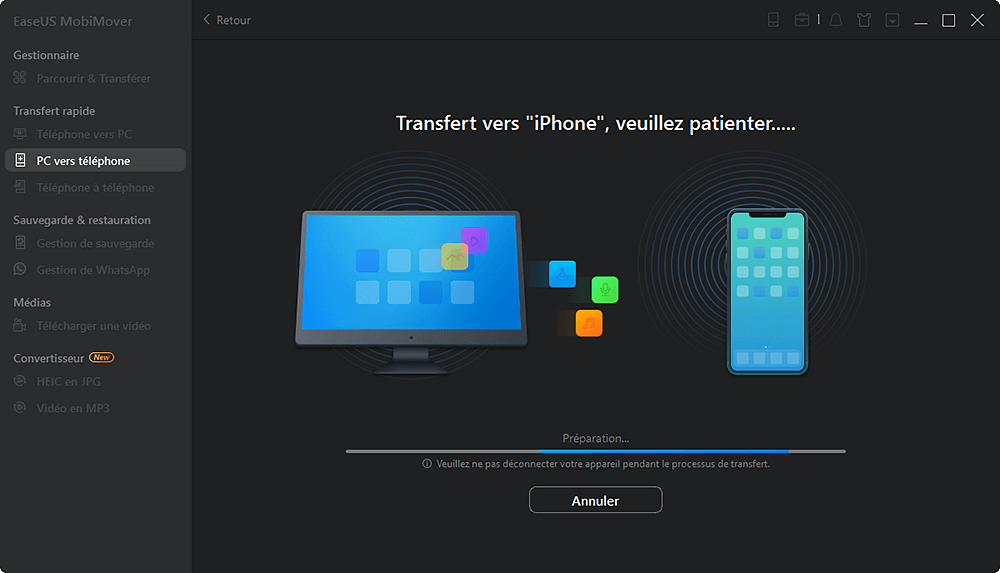
Metoda 2. Descărcați direct contactele iPhone iPhone
Utilizarea iCloud nu este singura modalitate viabilă de a transfera contacte de la un iPhone la altul. După cum am menționat, instrumentul de transfer de date pentru iPhone – Easeus Mobimover vă permite, de asemenea, să partajați date între două dispozitive iOS. Aceasta înseamnă că puteți transfera contacte de la un dispozitiv la altul cu ajutorul acestui instrument. Astfel, pe lângă importul de contacte iCloud pe iPhone, puteți alege, de asemenea, să transferați contacte de la sursa iPhone pe iPhone -ul țintă cu acest instrument de încredere.
Pentru a transfera contactele iPhone pe iPhone:
Pasul 1. Conectați -vă iPhone -urile la computer cu două cabluri USB și lansați Easeus Mobimover. Deblocați -vă iDevices și faceți clic pe „Da” pentru a avea încredere în computer. Pentru a transfera contacte de la un iOS la altul, faceți clic pe „Telefon” și să specificați gestionarea transferului. Apoi faceți clic pe „Continuați” pentru a intra în următorul pas.

Al doilea pas. Selectați „Contacte” și faceți clic pe „Transfer”.

Pasul 3. După finalizarea procesului de transfer, deschideți aplicația „Contacte” pe iPad/iPhone pentru a verifica elementele transferate.

În concluzie
Importul de contacte iCloud către iPhone este necesar atunci când accesați un nou iPhone sau partajați date între dispozitivele dvs. Pentru a realiza acest lucru, puteți merge fie la aplicația de setări a dispozitivului dvs. mobil, fie puteți aplica un instrument de transfer de date care să vă ajute, în funcție de dacă identificatorii Apple sunt aceiași sau nu.
Dacă de multe ori aveți nevoie să transferați fișiere către sau de pe iPhone, iPad sau iPod Touch, nu ezitați să vă echipați computerul cu Easeus Mobimover și să vă lăsați să vă ajute ori de câte ori aveți nevoie să transferați fotografii, videoclipuri, muzică, tonuri de apel, contacte și multe altele între dispozitivele tale.
